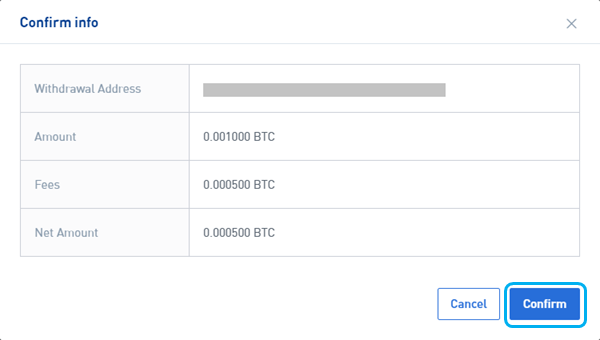Sådan logger du på og trækker dig tilbage fra BTSE

Sådan logger du på BTSE
Sådan logger du på BTSE-konto【PC】
- Gå til mobil BTSE-app eller websted .
- Klik på "Login" i øverste højre hjørne.
- Indtast din "E-mail-adresse eller brugernavn" og "adgangskode".
- Klik på knappen "Log ind".
- Hvis du har glemt adgangskoden, skal du klikke på "Glemt adgangskode?".
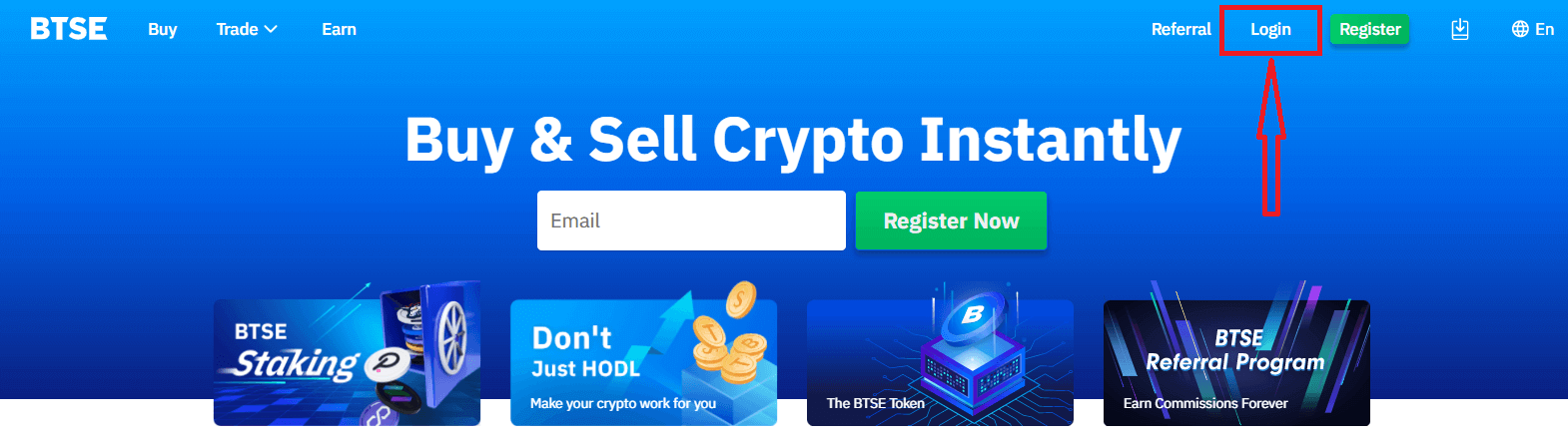
På log-in-siden skal du indtaste din [E-mail-adresse eller brugernavn] og adgangskode, som du angav under registreringen. Klik på knappen "Login".
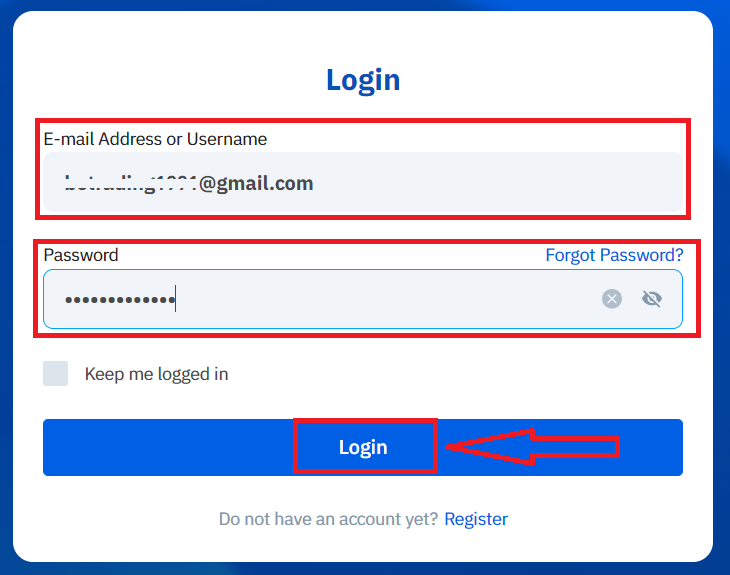
Nu kan du med succes bruge din BTSE-konto til at handle.
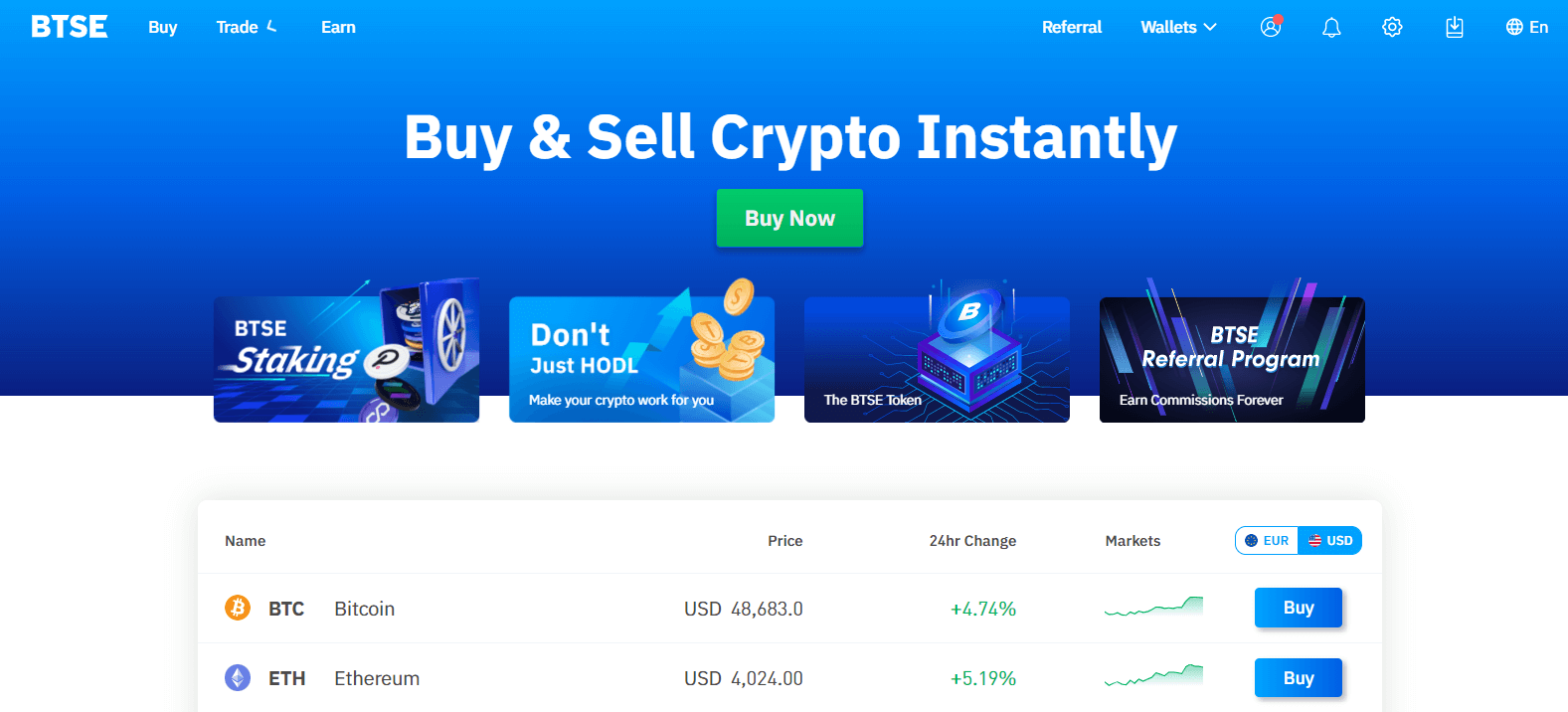
Sådan logger du på BTSE-konto【APP】
Åbn den BTSE-app, du downloadede, klik på et personikon i øverste højre hjørne på startsiden.
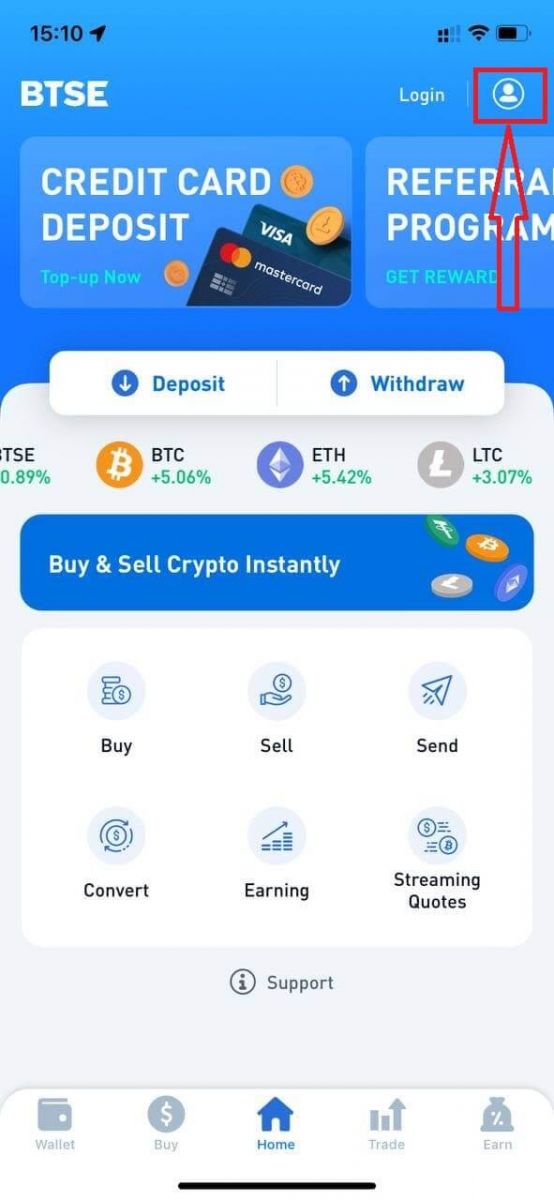
Klik på "Login".
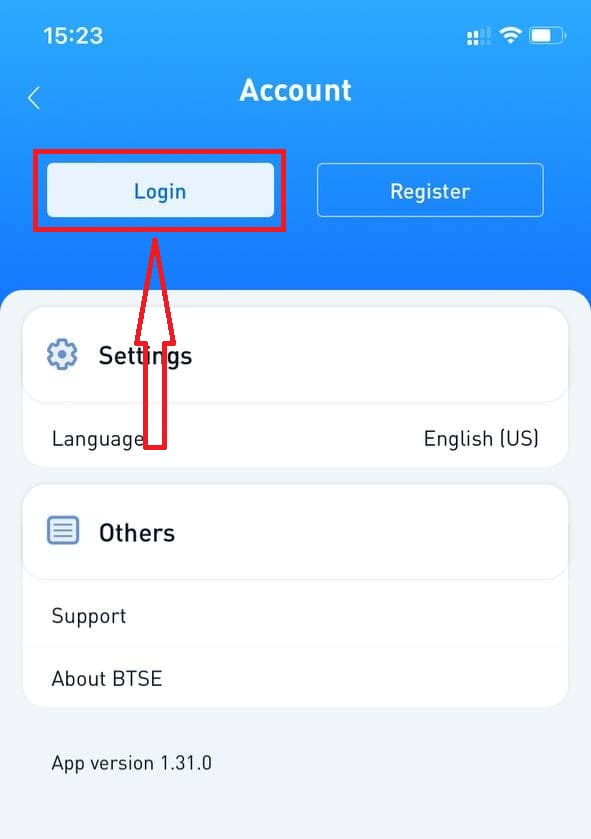
Indtast derefter din [E-mail-adresse eller brugernavn] og adgangskode, som du angav under registreringen. Klik på knappen "Login".
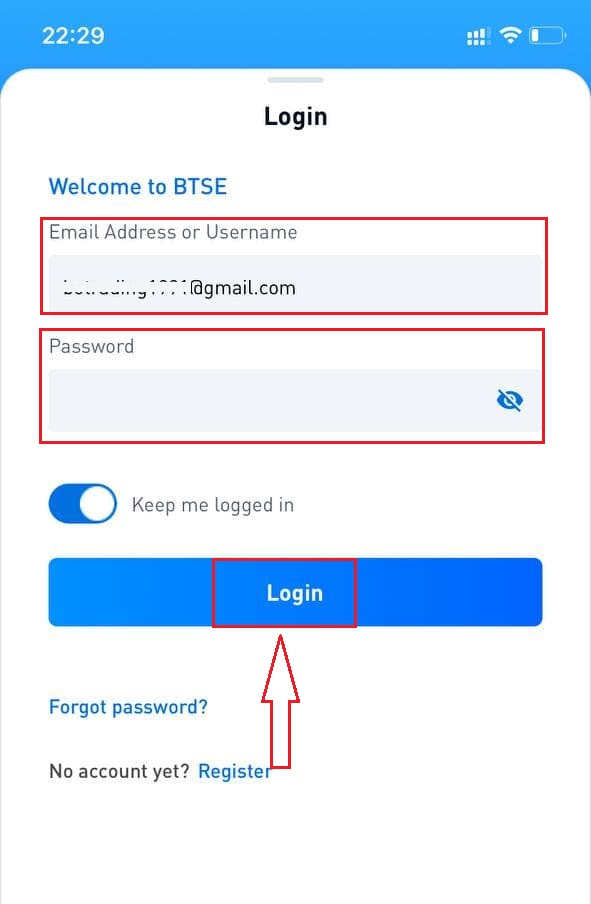
En bekræftelsesside vises. Indtast den bekræftelseskode, som BTSE sendte til din e-mail.
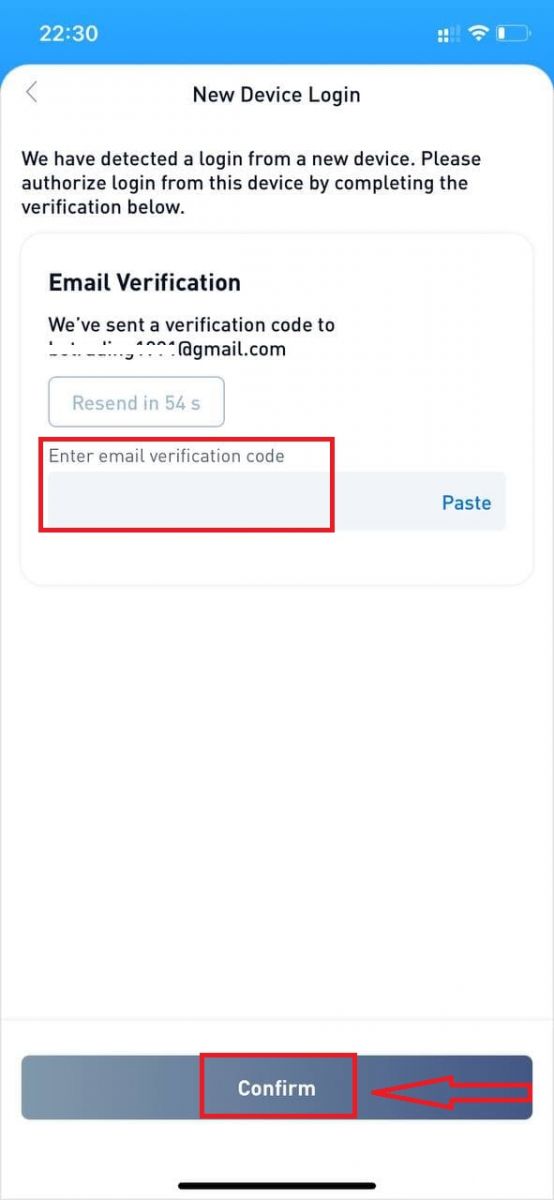
Nu kan du med succes bruge din BTSE-konto til at handle.
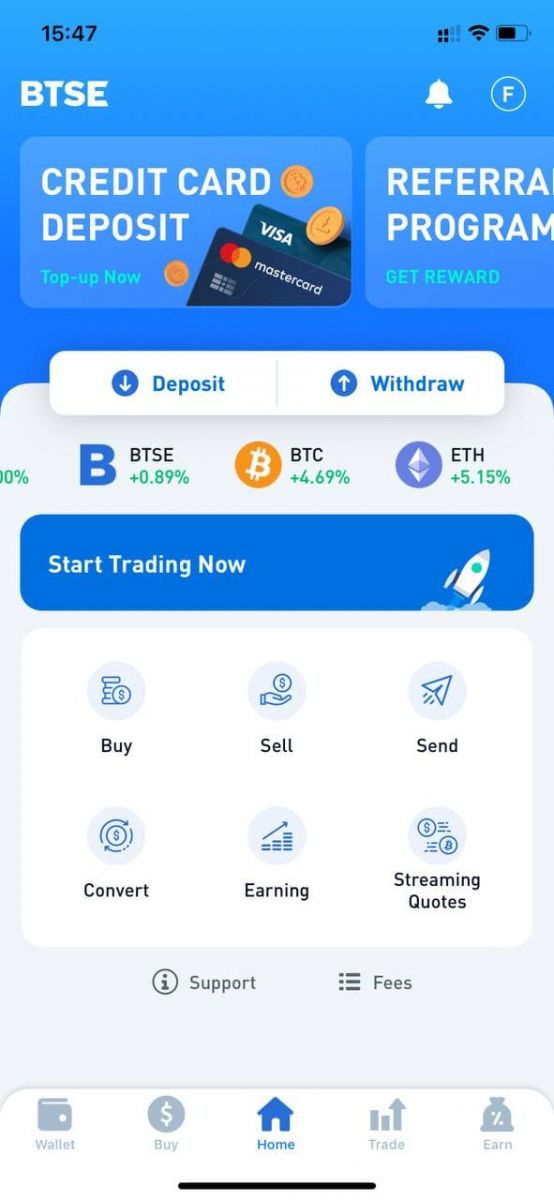
Sådan ændres adgangskode/glemt adgangskode
Sådan ændres adgangskode
Log venligst ind på BTSE-konto - Sikkerhed - Adgangskode - Ændret.
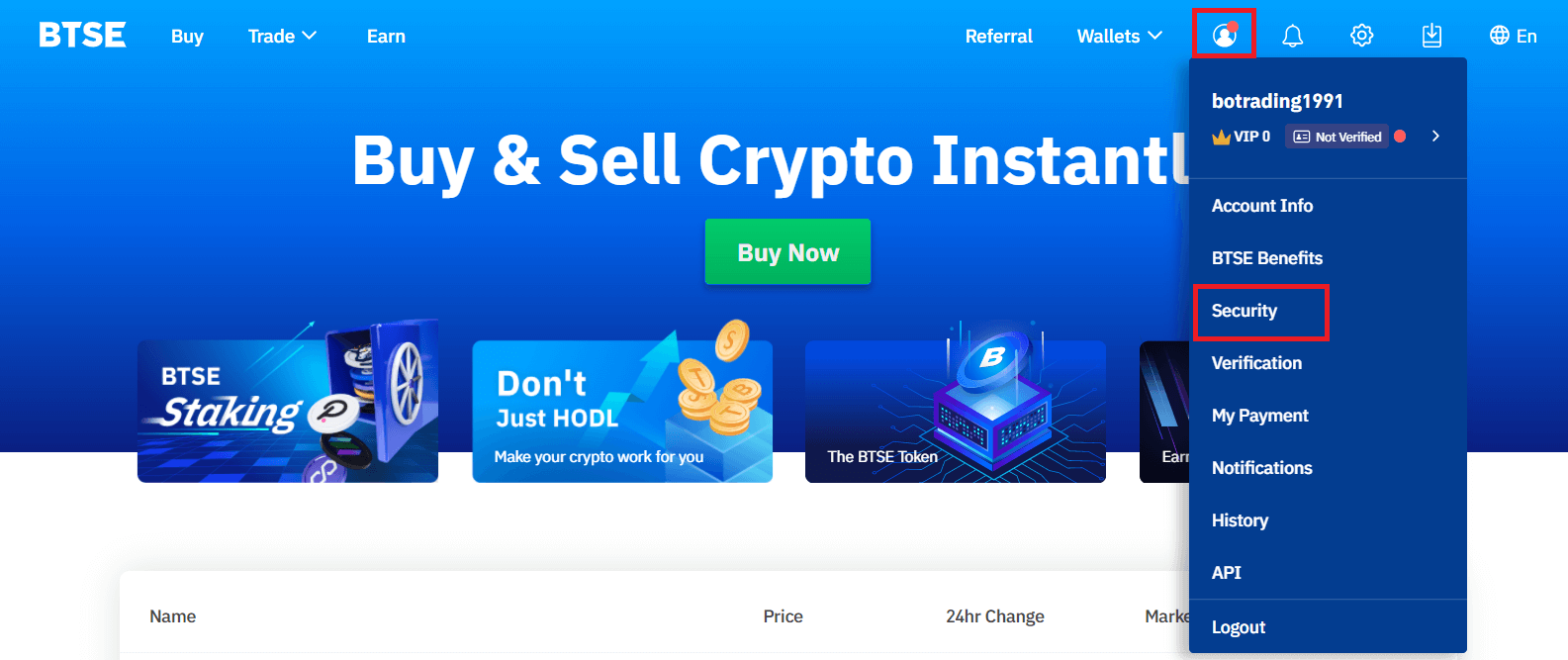
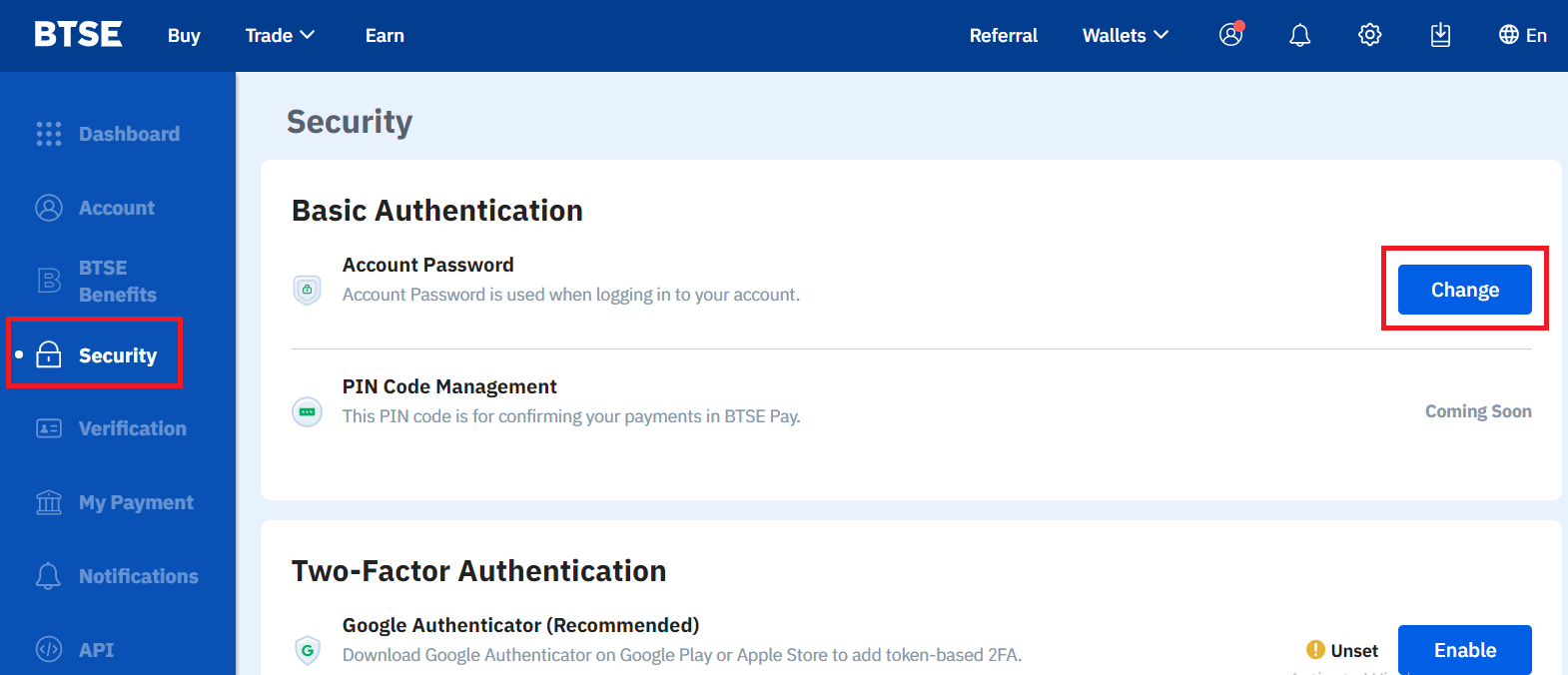
Følg venligst instruktionerne nedenfor.
1. Indtast aktuel adgangskode.
2. Ny adgangskode.
3. Bekræft ny adgangskode.
4. Tryk på "Send kode" og vil modtage den fra din registrerede e-mailadresse.
5. Indtast 2FA - Bekræft.
**Bemærk: Funktionerne "Tilbagetrækning" og "Send" vil midlertidigt blive deaktiveret i 24 timer, efter du har ændret din adgangskode af sikkerhedsmæssige årsager.
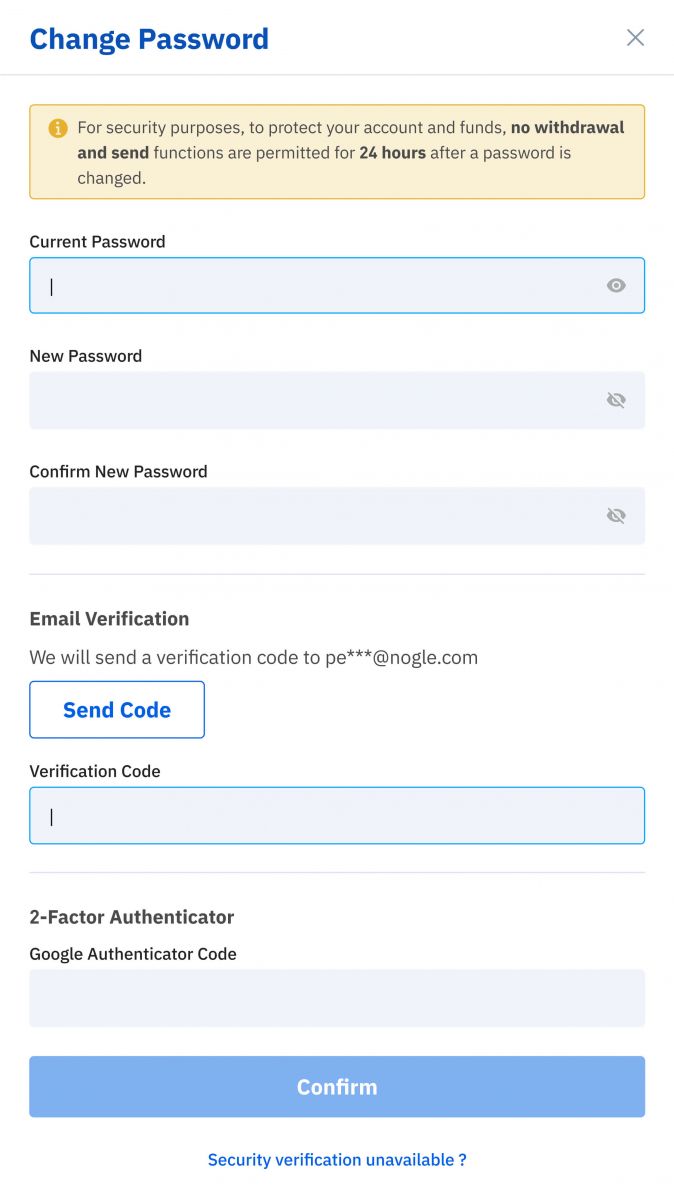
Adgangskoden blev ændret.
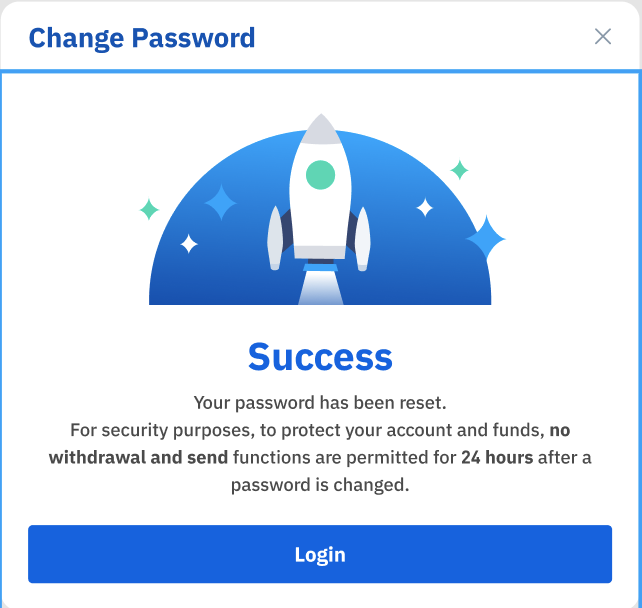
Glemt kodeord
Klik venligst på "Glemt adgangskode?" nederst til højre, når du er på login-siden.
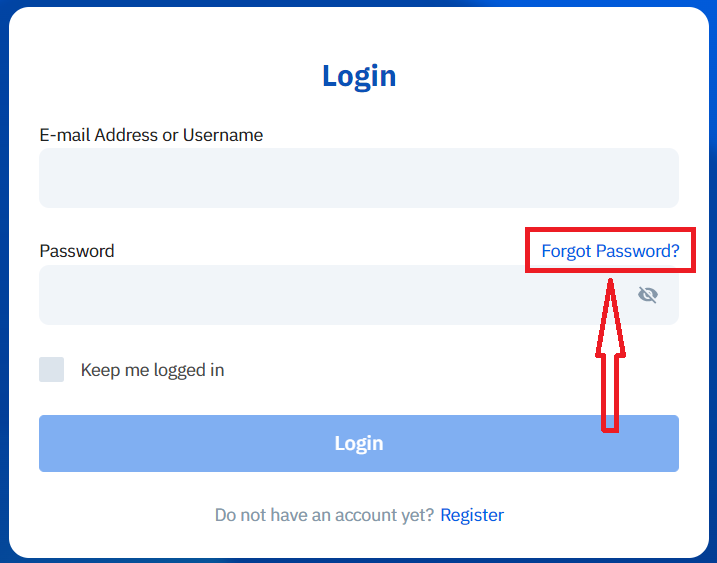
Indtast din registrerede e-mail og følg instruktionerne.
**Bemærk: Funktionerne "Tilbagetrækning" og "Send" vil midlertidigt blive deaktiveret i 24 timer, efter du har ændret din adgangskode af sikkerhedsmæssige årsager.
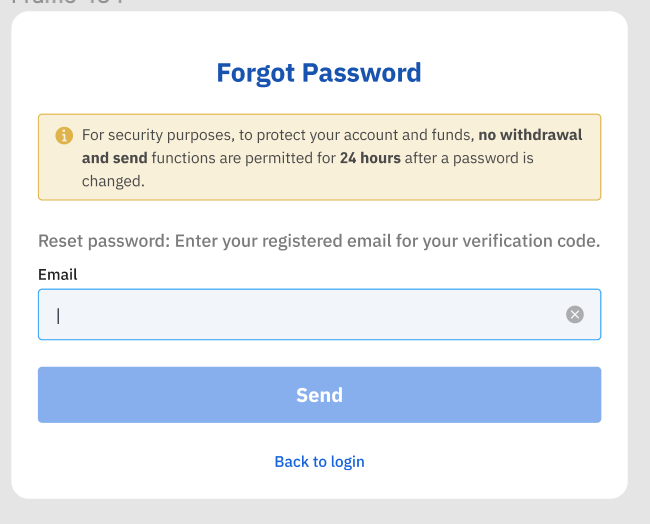
1. Indtast venligst bekræftelseskoden, som vi sendte til din registrerede e-mail.
2. Indtast venligst ny adgangskode.
3. Indtast den nye adgangskode igen - Bekræft.
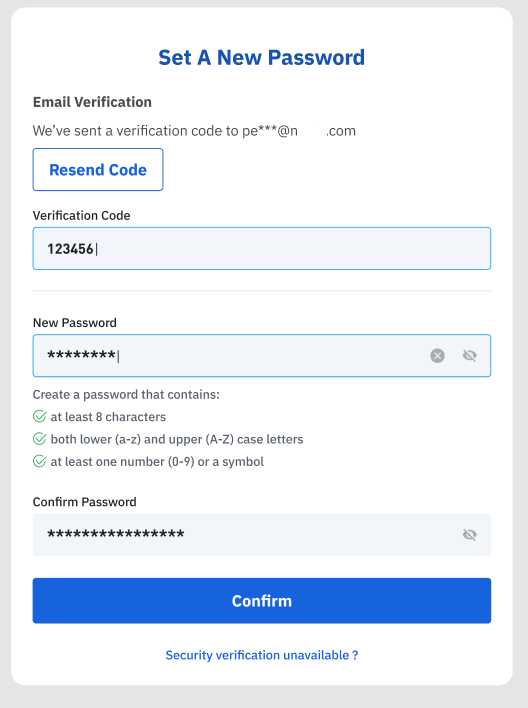
Adgangskoden blev nulstillet.
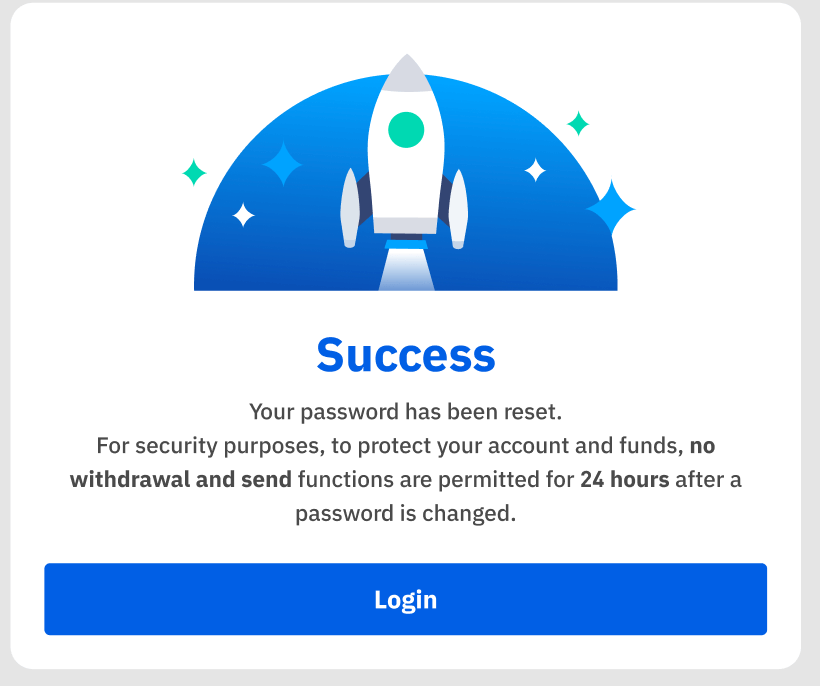
Sådan hæver du på BTSE
Sådan trækker du Fiat-valutaer
1. Udfyld venligst din KYC-bekræftelse for at aktivere fiat-indbetalings- og udbetalingsfunktionerne. (For flere detaljer om bekræftelsesprocessen, klik venligst på dette link: Identitetsbekræftelse ).
2. Gå til Min betaling, og tilføj modtagerens bankkontooplysninger.
Konto - Min betaling - Tilføj bankkonto.
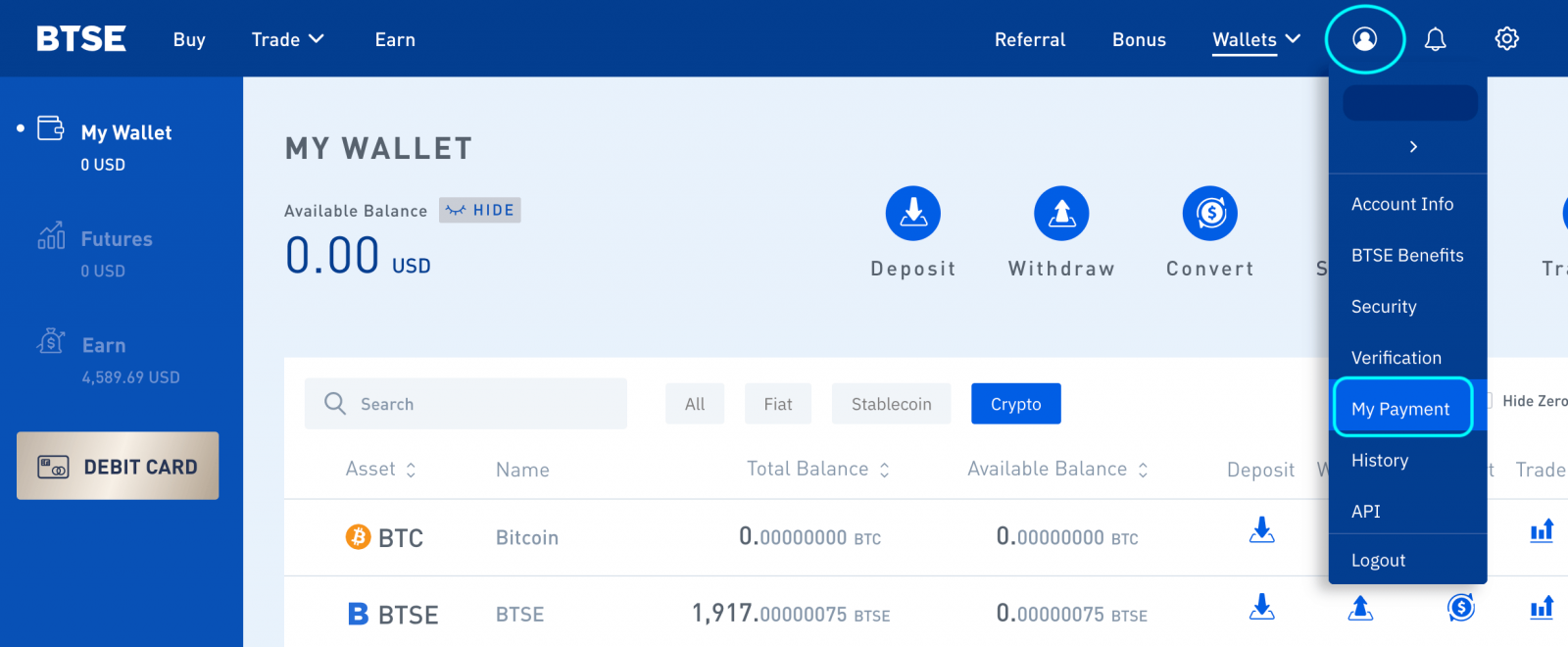
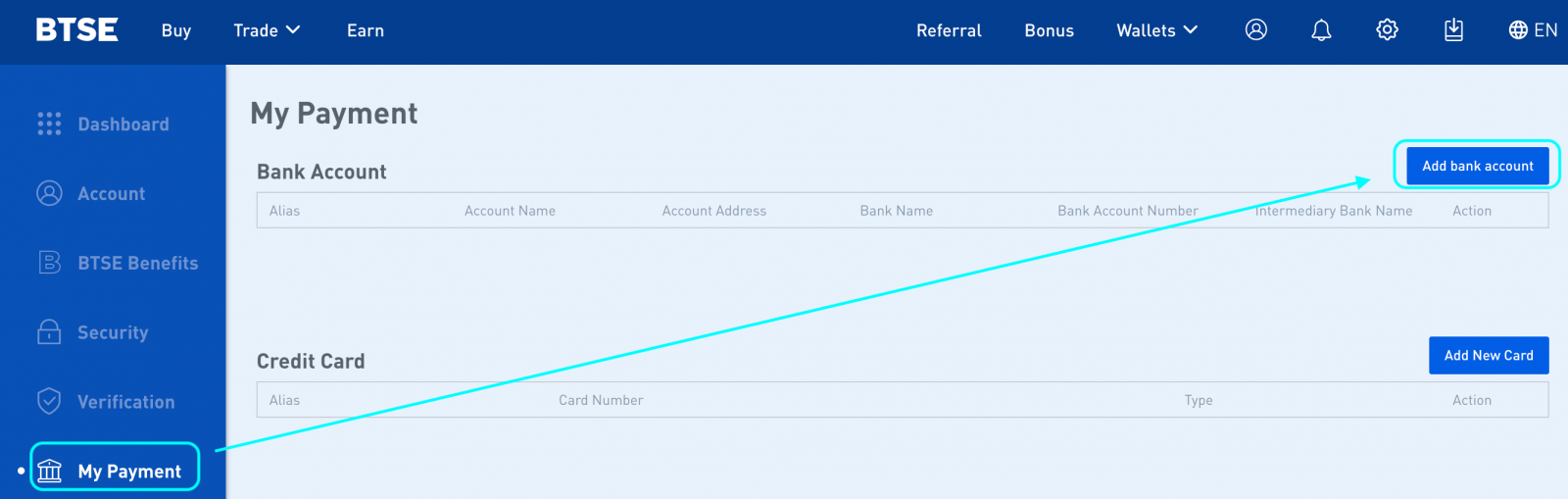
3. Gå til "Wallet-siden", og send en anmodning om udbetaling.
Tegnebøger - Udtræk
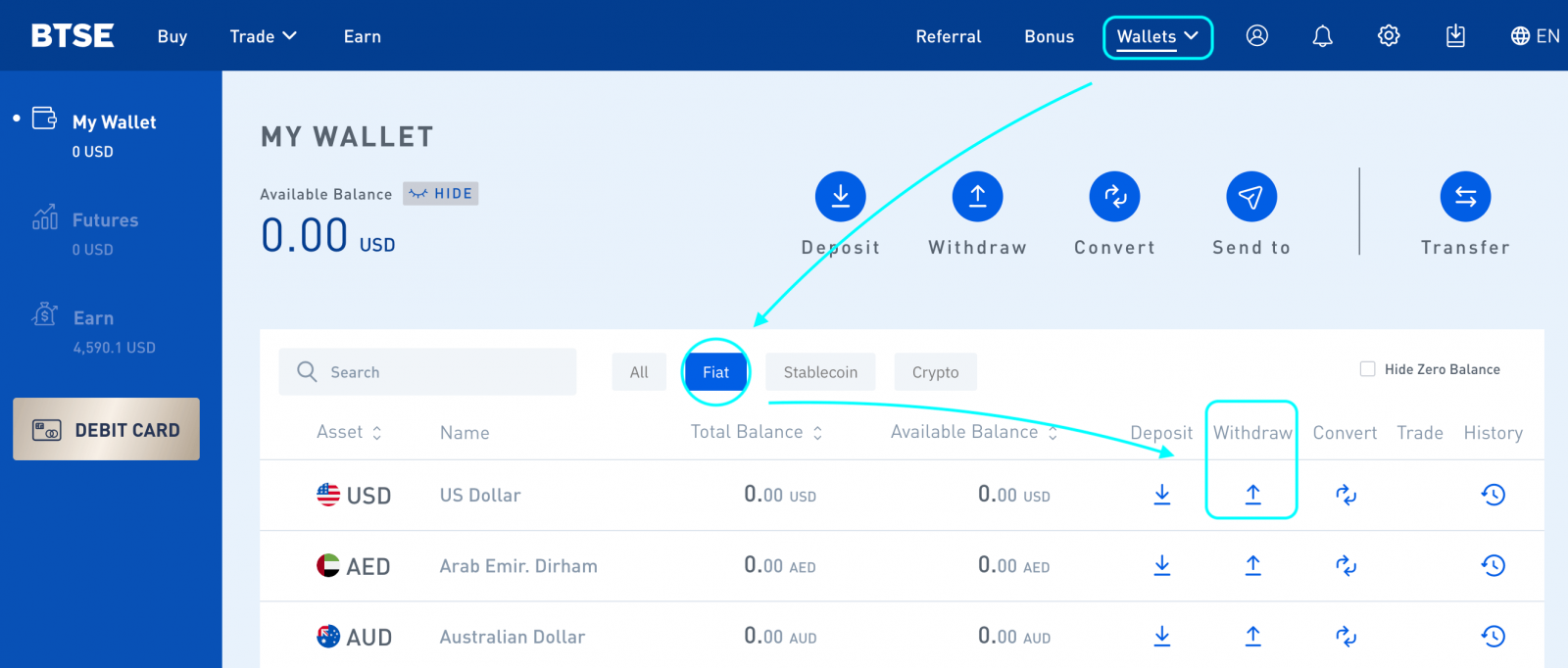
4. Gå til din e-mail-indbakke for at modtage bekræftelsen af udbetalingen, og klik på bekræftelseslinket.
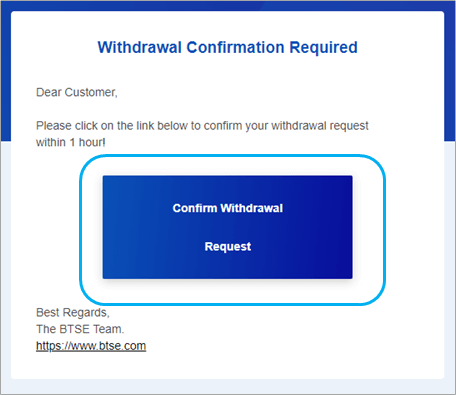
Sådan trækker du kryptovaluta
Klik på " Tegnebøger ".
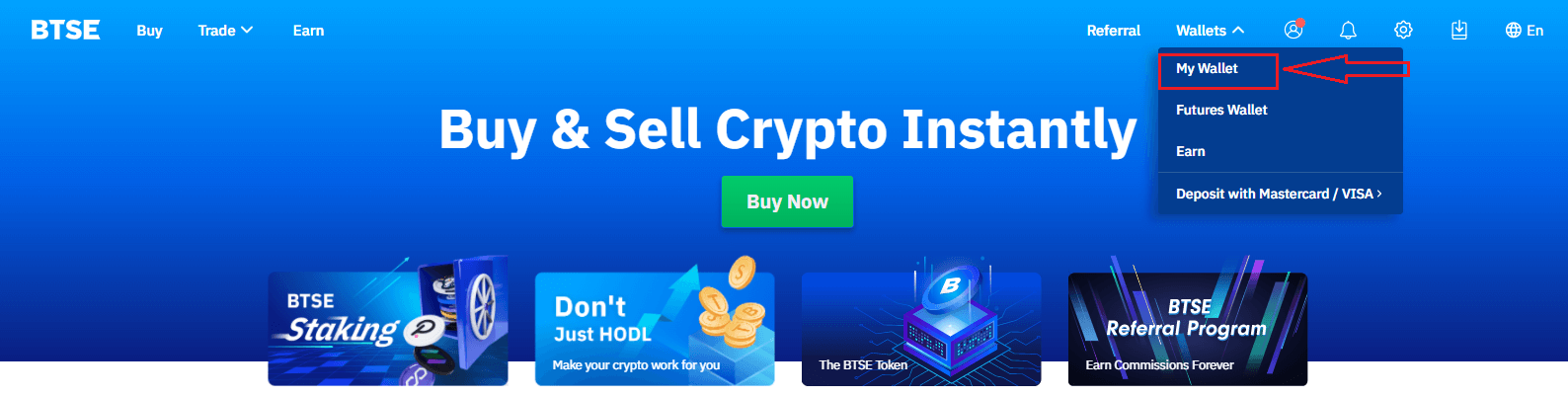
Klik på " Udtag "
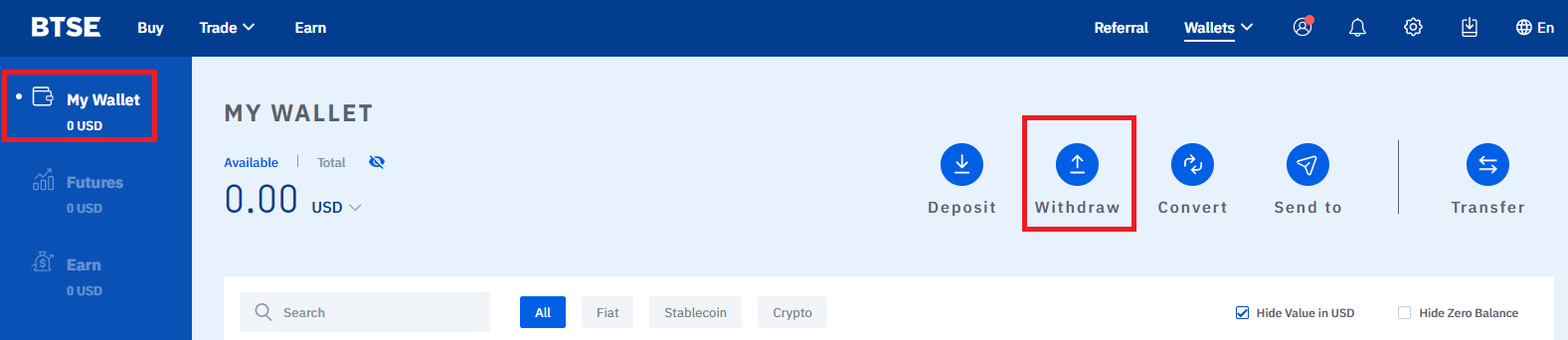
Vælg den valuta, du ønsker at hæve Klik på rullelisten Vælg " Udtag valuta ".
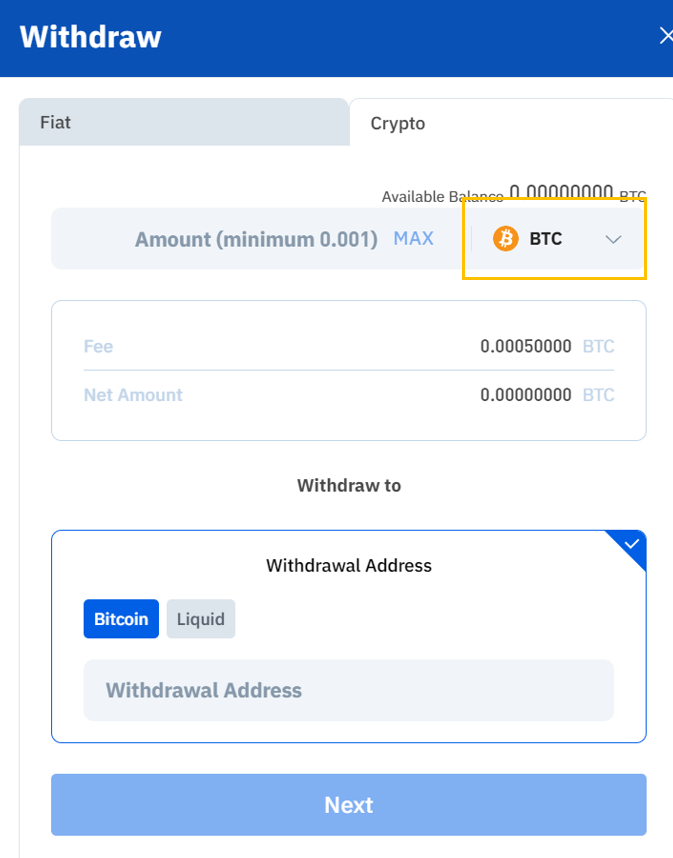
4. Indtast " Beløb " - Vælg en " Blockchain " - Indtast " Udbetalingsadresse (destination) - Klik på " Næste ".
Bemærk venligst:
- Hver kryptovaluta har sin egen unikke blockchain- og tegnebogsadresse.
- Hvis du vælger en forkert valuta eller blockchain, kan det medføre, at du mister dine aktiver permanent. Vær venligst ekstra opmærksom på at sikre, at alle de oplysninger, du indtaster, er korrekte, før du foretager en udbetalingstransaktion.
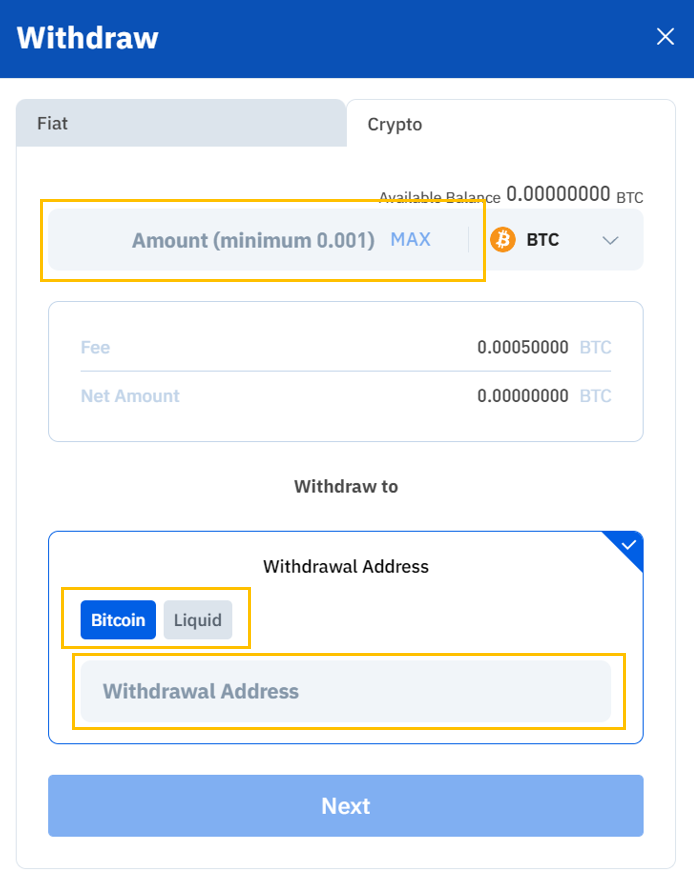
5. Klik på " Bekræft " - Log derefter på din e-mail-indbakke for at se bekræftelses-e-mailen - Klik på " Bekræftelseslink ".
Bemærk venligst: Bekræftelseslinket udløber om 1 time.